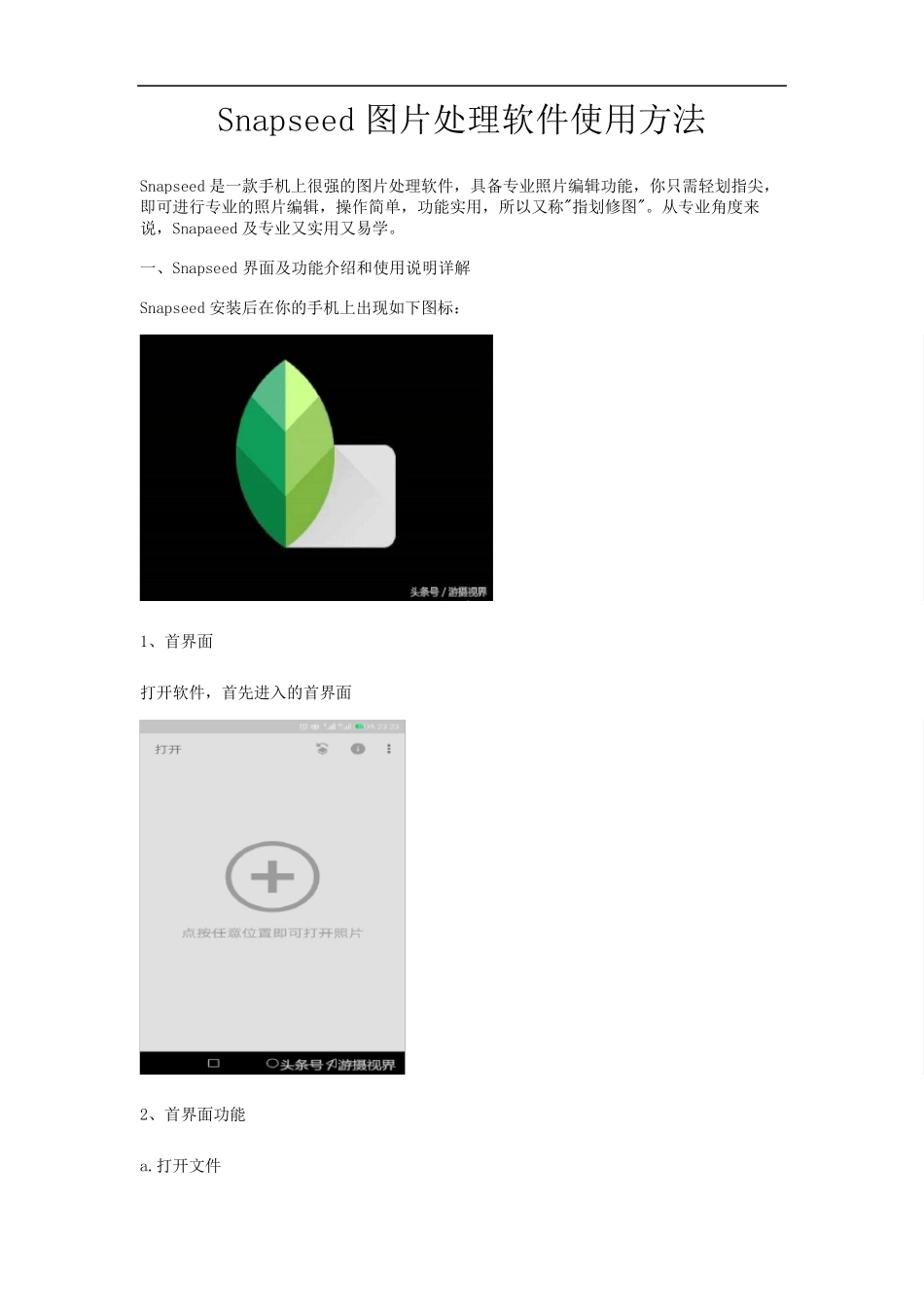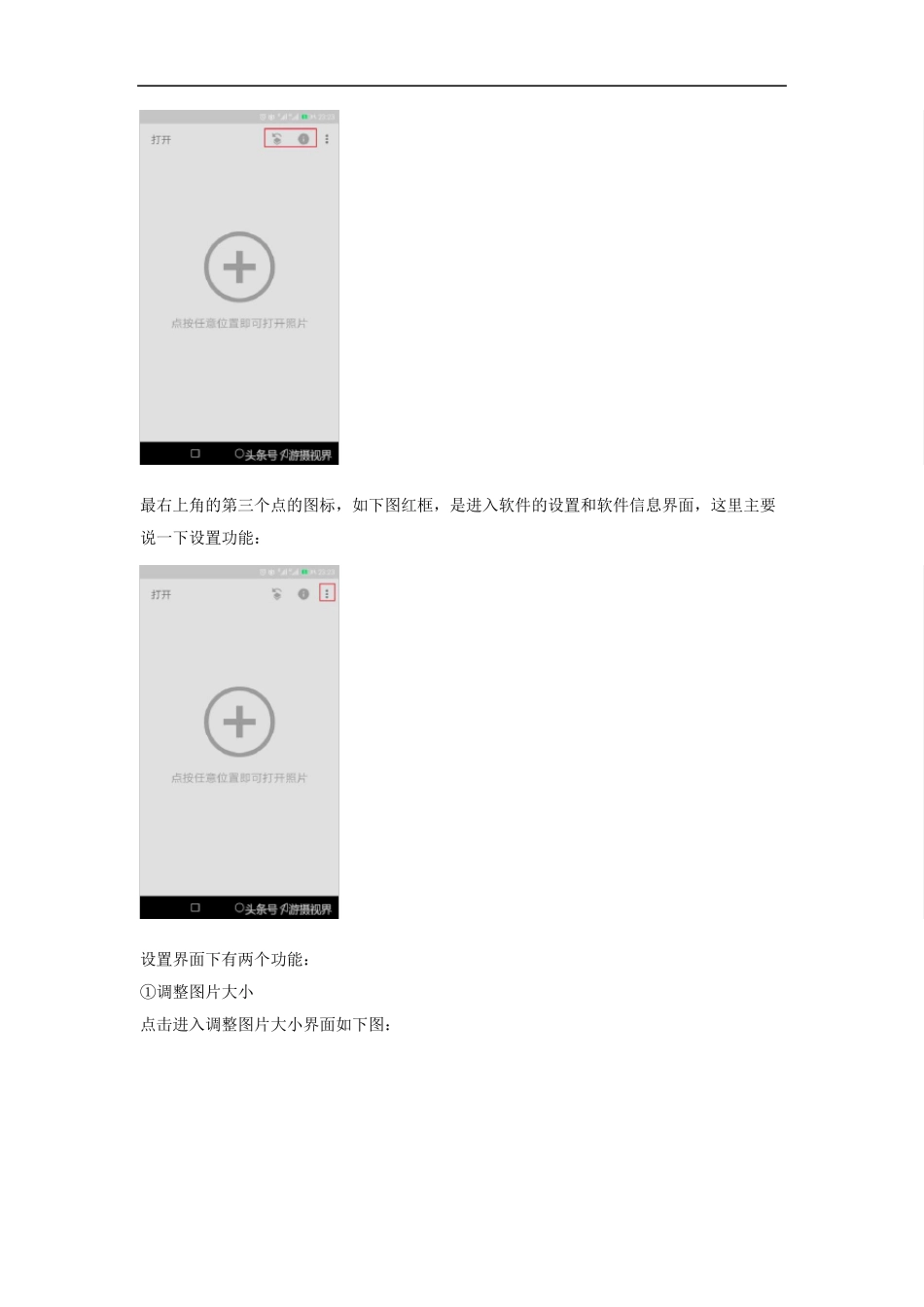Snapseed 图片处理软件使用方法 Snapseed 是一款手机上很强的图片处理软件,具备专业照片编辑功能,你只需轻划指尖,即可进行专业的照片编辑,操作简单,功能实用,所以又称"指划修图"。从专业角度来说,Snapaeed 及专业又实用又易学。 一、Snapseed 界面及功能介绍和使用说明详解 Snapseed 安装后在你的手机上出现如下图标: 1、首界面 打开软件,首先进入的首界面 2、首界面功能 a.打开文件 在首界面点击任意位置即可进入手机图库或你最近拍摄的照片界面。 如果要处理最近拍摄的照片,软件会自动搜索出来,如果要处理以前的照片,可以在“图片”、“下载内容”、“图库”或“文件管理”中找到要处理的照片,然后点击进入修图界面。具体的修图功能后续课程介绍。 打开图片后界面,如下图: b.首界面在右上角三个图标功能 下图红框中前面两个功能在没有打开照片情况下是不能使用的: 最右上角的第三个点的图标,如下图红框,是进入软件的设置和软件信息界面,这里主要说一下设置功能: 设置界面下有两个功能: ①调整图片大小 点击进入调整图片大小界面如下图: 这个设置是对处理完的照片要保存时图片大小的设置,因在处理过程可能进行剪切,饱和度、锐度等等的调整,这些调整会直接影响图片的大小,如果不是特殊的需求,就选择“不要调整大小”,这样的设置可以保持原图大小,在做完一些处理后,图片的大小有时候会增大。 ②格式与画质 点击进入后如下图: 在这里小编选用“JPG100%”,首先图片的存储格式为 JPG 或者 PNG。JPG 格式后面的百分比会根据你的选择在保存时对图片进行压缩,如果选“JPG100%”会保持原图。在你使用处理后图片时,如果使用有要求,比如处理后的图片太大,可以选择小的百分比的设置。 3、修图步骤返回操作与照片信息查看 ①修图步骤返回操作 上图中红框内左侧图标是修图的返回操作,点击进入,如下图: 打开返回操作菜单,红框中四个是返回操作功能: 撤消:是撤消上一步修图操作。 重做:是重做上一步修图操作 还原:是还原到图片初始状态。 另一个查看“修改内容”:是查看你修图的每一具体步骤,每一步做了那些操作。 ***注意:这个操作步骤很重要,在后期修图过程中会常用到。 ②照片信息查看 有时候我们需要查看照片的信息参数,比如:ISO、快门速度、白平衡等,如图: 如上图红框中右侧图标,点击进入后就直接显示打开照片的信息,如下图: 上图的左侧图是打开单反拍摄...